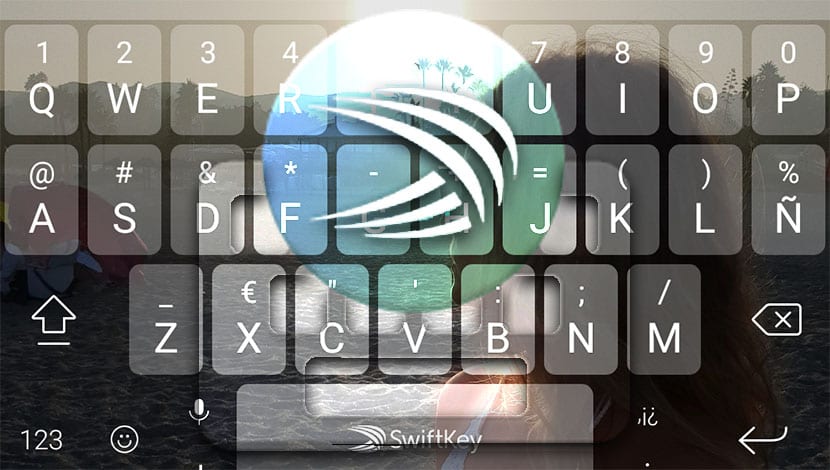
SwiftKey è attualmente la migliore tastiera Android, ad eccezione di Gboard, e va a suo merito una serie di aggiustamenti che ci consentono di sfruttare appieno un'app favolosa. Sebbene Gboard sia eccezionale anche per diversi motivi, SwitftKey presenta alcuni vantaggi che portano molti di noi ad andare oltre quelli di Google.
Per migliorare l'esperienza durante la digitazione sul tuo cellulare, andremo a Condividi 3 trucchi SwiftKey che potresti non aspettarti E questo ha messo la ciliegina sulla torta che è di per sé questa app. Uno di questi è eccezionale e te ne parleremo in modo che tu possa iniziare a usarlo da oggi.
Aggiungi la barra di accesso rapido
Non molte versioni fa SwiftKey implementato la barra delle azioni rapide che possiamo posizionare appena sopra la tastiera. Azioni rapide come l'accesso a GIF animate, adesivi, impostazioni, personalizzazione della tastiera con temi, appunti, raccolta e posizione GPS.
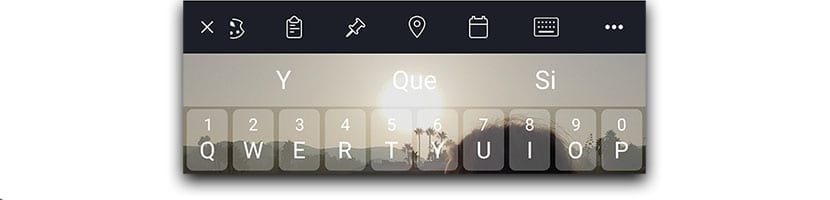
Abbiamo anche accedere al calendario o scegliere il tipo di tastiera Ciò che vogliamo. Come l'opzione per attivare e disattivare tutte quelle scorciatoie, o anche posizionarci in una posizione più vicina per accedervi rapidamente.
semplicemente dobbiamo fare clic sul segno più situato sul lato sinistro per avere quella barra di accesso rapido sempre aperta. In qualsiasi momento possiamo sbarazzarcene cliccando sulla croce. In questo modo saremo in grado di accedere alle parti più importanti dell'app in pochi secondi senza quasi problemi.
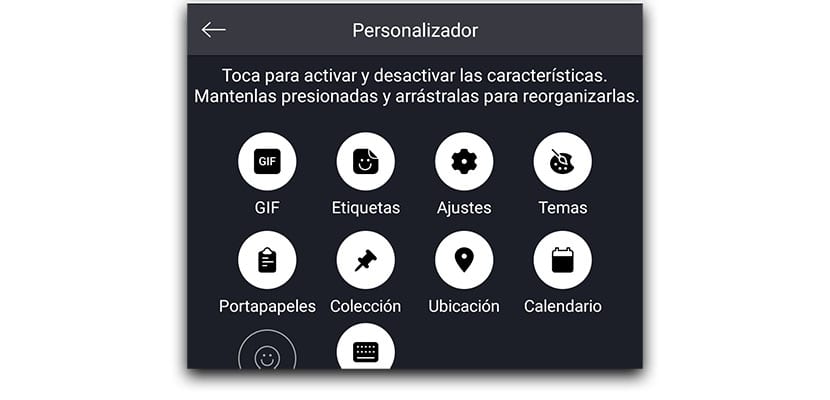
Se vuoi personalizzare le scorciatoie:
- Diapositiva a sinistra la barra in modo che il resto ti appaia.
- Premere sulla ruota dentata.
- Vengono visualizzate tutte le icone per ciascuna scorciatoia.
- Fare clic su uno per attivarlo e disabilitarlo.
- Tienilo premuto per trascinare e organizzare la barra di accesso rapido.
Previsione emoji
Non so voi, ma inserisco emoji in molte frasi quando chatti con amici e familiari incoraggia molto lo spettacolo e il senso di ciò che vogliamo dire. Con SwiftKey abbiamo la previsione delle emoji che anticiperà ciascuna delle parole che digitiamo per incoraggiarci a utilizzare un'emoji.

Ad esempio, digiti "Buongiorno" e apparirà l'emoji di saluto in modo da poter rispondere rapidamente a un contatto in modo più piacevole ed espressivo. Da quel buongiorno un po 'secco, passiamo a un altro che offre più gioia.
a attiva la previsione delle emoji in SwiftKey, Segui questi passi:
- Nella barra di accesso rapido, fare clic su Informazioni sulla ruota dentata Impostazioni.
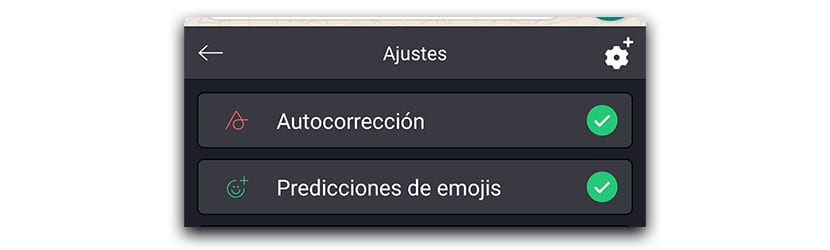
- Appariranno diverse opzioni e attiviamo la previsione degli emoji.
In questo modo avremo sempre un'emoji correlata alla parola che stiamo digitando. Un piccolo trucco per In questo modo digiti più velocemente significa "Dov'è il mio cane", accanto ad essa appariranno la predizione della parola cane e l'emoji. Abbiamo due opzioni, oppure fai clic sul cane e poi sull'emoji in modo che appaiano entrambi, oppure fai semplicemente clic sull'emoji per trasformare la parola nell'immagine del cucciolo.
Personalizza il tema della tastiera con un'immagine su SwiftKey
Usiamo molto la tastiera ogni giorno, quindi tutto lo spazio appare davanti a noi ogni piccolo pezzo. Possiamo aggiungere un'immagine in SwiftKey per personalizzare il tema della tastiera in modo da avere l'immagine del nostro supereroe preferito o del nostro figlio appena nato.
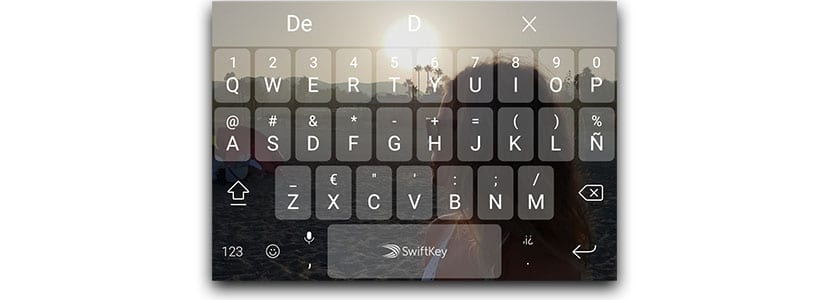
Ecco come lo facciamo:
- Apriamo la barra di accesso rapido SwiftKey.
- Fare clic sull'icona Impostazioni e fare un'altra pressione sulla ruota dentata situato sul lato destro con il segno più.
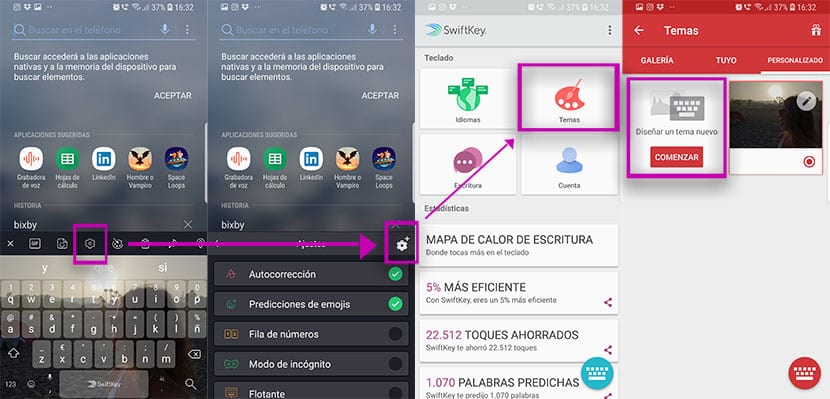
- Ora diamo su questioni.
- Facciamo clic su «Start» per progettare un nuovo tema.
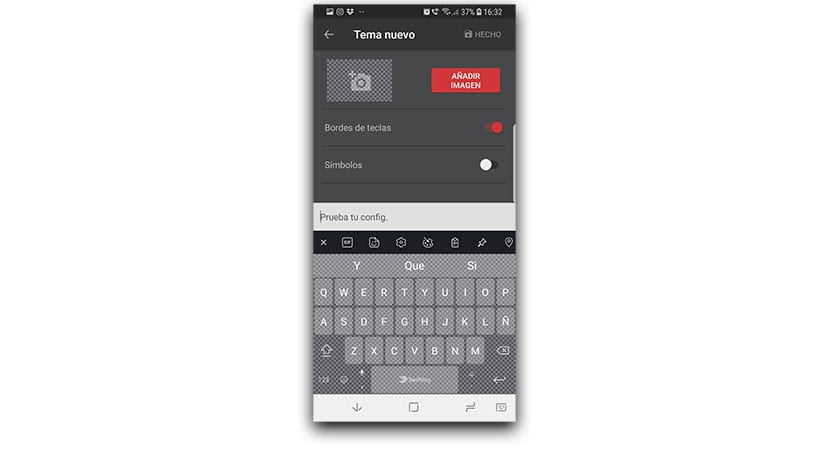
Avremo l'interfaccia per aggiungere un'immagine, attiva il bordo dei tasti, il bordo dei simboli e anche l'opzione per vedere in ogni momento come appare l'immagine che useremo sullo sfondo. Possiamo anche usare l'opacità nel caso in cui la foto sia troppo luminosa e vogliamo che faccia un buon contrasto con i tasti.
3 trucchi per aumentare l'esperienza utente fornita da un'app fantastica come SwiftKey e che è ancora il migliore oggi; sempre con l'approvazione di Gboard.
